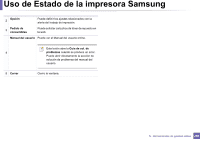Samsung CLX-3305FW User Manual Ver.1.06 (English) - Page 291
Ficha Classes, Refresh, Add Class, Remove Class, Release port
 |
View all Samsung CLX-3305FW manuals
Add to My Manuals
Save this manual to your list of manuals |
Page 291 highlights
Uso de Linux Unified Driver Configurator de Ficha Classes La ficha Classes muestra la lista de clases de impresoras disponibles. 12 Ports configuration En esta ventana, podrá visualizar la lista de puertos disponibles, verificar el estado de los puertos y liberar un puerto ocupado una vez finalizado el trabajo. 1 Muestra todas las clases de impresoras. 2 Muestra el estado de la clase y la cantidad de impresoras en la clase. • Refresh: Renueva la lista de clases. • Add Class: permite agregar una nueva clase de impresora. • Remove Class: elimina la clase de impresora seleccionada. 1 Cambia a Ports configuration. 2 Muestra todos los puertos disponibles. 3 Muestra el tipo de puerto, el dispositivo conectado al puerto y el estado. • Refresh: renueva la lista de puertos disponibles. • Release port: libera el puerto seleccionado. 5. Herramientas de gestión útiles 291